Cisco Jabber
| CISCO JABBER |
|---|
Im folgenden Abschnitt zeigen wir Ihnen zunächst die allgemeinen Grundeinstellungen und Funktionen des Cisco Jabber.
Installation von Cisco Jabber Im ZEDAT-Portal unter "Telefoneinstellungen" finden Sie den Bereich "Doku und Downloads". Darunter finden Sie die Downloadversionen der Software Cisco Jabber für die Betriebssysteme Windows und Mac (OS X). Ggf. müssen Sie Ihren Administrator damit beauftragen, die Installation an Ihrem Rechner vorzunehmen, falls Sie keine Zugangsberechtigung dafür haben.
Einrichtung des Cisco Jabber Softphones in drei Schritten 1. Aktivieren Sie die Softphone Funktion für Ihren Mitarbeiter_Innen Account im Portal der ZEDAT. https://portal.zedat.fu-berlin.de/mailtel/voip/voipPortal/index.php
2. Melden Sie sich in Cisco Jabber an Um sich zuerst am Cisco Jabber anzumelden, benutzen Sie bitte bei Benutzernamen die folgende Schreibweise:
FU-Account@zedat.fu-berlin.de und geben anschließend unter Kennwort das Passwort Ihres FU-Accounts ein (linkes Bild). Danach folgt eine zweite Anmeldung (rechtes Bild), in welcher Sie lediglich Ihren Benutzernamen und das Kennwort eingeben.
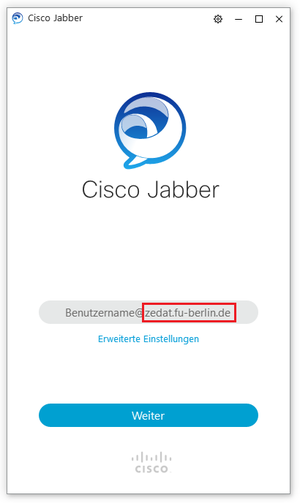 |
|
3. Aktivieren Sie die Telefonfunktion in Cisco Jabber Um die Telefonfunktion zu aktivieren klicken Sie auf das rote oder grüne Symbol im unteren Bereich des Cisco Jabber Fensters und wechseln Sie das Gerät für Anrufe auf "Meinen Computer verwenden".
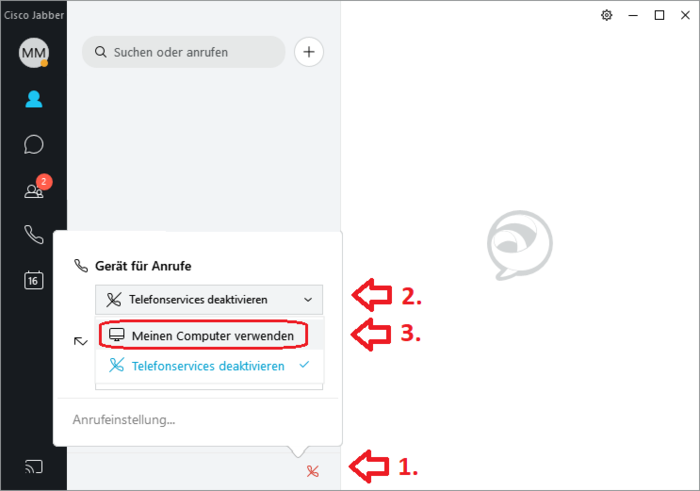
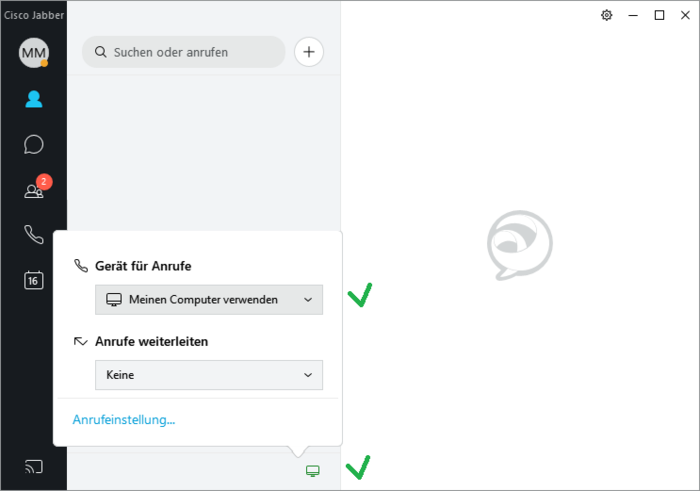 Info: Beachten Sie bitte, dass bei der Verwendung von Cisco Jabber aus RDS heraus lediglich die Chat-Funktion zur Verfügung steht. Die Verwendung von Softphone ist dort leider nicht möglich - benutzen Sie dafür bitte einen lokalen Jabber-Client.
Info: Beachten Sie bitte, dass bei der Verwendung von Cisco Jabber aus RDS heraus lediglich die Chat-Funktion zur Verfügung steht. Die Verwendung von Softphone ist dort leider nicht möglich - benutzen Sie dafür bitte einen lokalen Jabber-Client.
Allgemeine Grundeinstellungen
| Sobald Sie sich mit Cisco Jabber angemeldet haben, können Sie Einstellungen zu Chat, Telefonie, Status und mehr vornehmen. Mit Cisco Jabber können Sie aus dem Chat heraus Ihren Kontakt anrufen, per Lautsprecher telefonieren und nebenbei weiterschreiben oder Sie telefonieren über ein angeschlossenes Headset. Klicken Sie einfach auf das Einstellungsrad und wählen "Einstellungen". Nun können Sie aus den vorgegebenen Optionen wählen. | 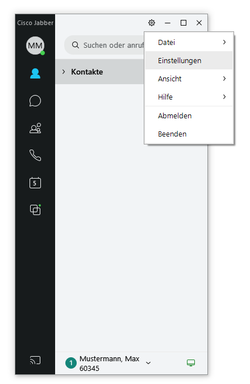 |
Persönliche Statusmeldung
| Als standardisierte Statusmeldungen sind Ihnen die folgenden Optionen vorgegeben: Verfügbar – Mittagspause - Abwesend - Bitte nicht stören. Sie können jedoch zusätzlich eine eigene Statusmeldung eingeben, indem Sie auf die aktuell angegebene Statusmeldung mit der Maus klicken und diese eingeben. Wenn Sie die persönliche Statusmeldung löschen wollen, gehen Sie mit Ihrer Maus auf die zu löschende persönliche Statusmeldung und klicken dann auf das X rechts daneben. | 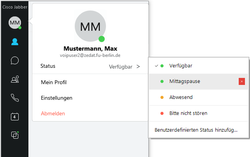 |
Symbole und Ansicht Sobald Sie im Start-Fenster einen Namen suchen, um ihn zur Kontaktliste hinzuzufügen und mit der Maus über die Ergebnisvorschläge fahren, erscheinen diese drei Symbole:
Mit Anklicken des Plus-Zeichens öffnet sich ein Fenster zum Hinzufügen des Kontaktes zu einer Gruppe.
Klicken Sie die Sprechblase an, können Sie mit der Person chatten, ohne Sie in Ihrer Kontaktliste zu speichern.
Mit dem Hörer-Symbol rufen Sie den Kontakt über Ihren PC an.
Ist ein Chatfenster geöffnet, sehen Sie oben rechts fünf Symbole:
Mit dem Hörersymbol rufen Sie den Kontakt aus dem Chat heraus an.
Mit dem
Mit dem
Mit dem
Wenn Sie auf das
Kontakte hinzufügen Wenn Sie einen Kontakt hinzufügen möchten, haben Sie mehrere Möglichkeiten:
| 1) Im Start-Fenster: Geben Sie den Namen in das weiße Feld im Startfenster ein, welches mit "Suchen oder wählen" hinterlegt ist. Dort wird Ihnen die Suche aus Kontakten und Ihrem Telefonverlauf angeboten. Wenn Sie einen Kontakt hinzufügen wollen, der nicht in Ihrem Verlauf ist, fügen Sie ihn einfach mit dem "+" - Zeichen hinzu. Bei dieser Suche können Sie Ihre Kontakte gleich in Gruppen, beispielsweise nach Abteilungszugehörigkeit, ordnen. | 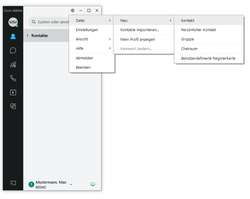 |
| 2) Im Chatfenster: Mit dem |
|
| Fernsteuerung des Telefons über Cisco Jabber |
|---|
Anrufe tätigen Um einen Anruf zu tätigen, haben Sie folgende Optionen: 1) Sie gehen vor wie unter "Kontakte hinzufügen": geben Sie den gewünschten Namen ein. Wenn dieser vorgeschlagen wird, fahren Sie mit der Maus über den Namen und es erscheinen rechts daneben die drei Symbole "+", "Chat" und "Hörersymbol - Anruf"
2) Ist Ihr gewünschter Kontakt schon gespeichert, sehen Sie ihn jederzeit im geöffneten Startbild von Cisco-Jabber. Sie fahren nun mit der Maus über den gewünschten Kontakt und klicken auf das Hörer-Symbol.
Anruf annehmen
Anrufe weiterleiten
| Sie können im Falle von Abwesenheit, Bürowechsel oder wenn Sie zurzeit keine Anrufe entgegen nehmen wollen, über Cisco Jabber eine Rufumleitung einstellen. Klicken Sie auf das Monitorsymbol unten rechts im Startfeld und wählen eine Option aus dem Reiter "Anrufe weiterleiten an" aus: "Voicemail", "Büro (angezeigte Rufnummer)" oder "Neue Nummer". | 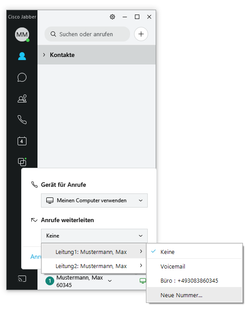 |
Videotelefonie Sofern Sie eine Webcam an Ihrem PC installiert haben, können Sie über den Cisco Jabber die Videotelefonie starten, vorausgesetzt, Ihr Gesprächspartner verfügt ebenfalls über eine Webcam. So verhält es sich auch mit dem Telefonmodell Cisco 8845, das eine integrierte Kamera besitzt. Sobald beide Gesprächspartner dieses Telefonmodell haben, wird bei einem Anruf automatisch die Kamera aktiviert. Sofern Sie nicht gesehen werden wollen, können Sie am Apparat die Kamera zudrehen und Ihr Gesprächspartner sieht dann nur ein schwarzes Bild. Eine ausführliche Anleitung zum Cisco 8845 finden Sie hier. Wir möchten Sie bitten, bei Videotelefonie die geltenden Regeln zur Telefonie aus der Dienstvereinbarung, die wir für Sie auf der Startseite hinterlegt haben, zu beachten.
| CHATTEN |
|---|
| Klicken Sie doppelt auf den gewünschten Kontakt in Ihrer Kontaktliste oder klicken Sie auf die Sprechblase. Es öffnet sich ein Chatfenster. Der unterste Bereich dient zum Eingeben Ihres Textes. | |
|
1) "Datei senden"
|
Gruppenchat Wenn Sie mit mehreren Kontakten schreiben wollen, starten Sie den Konversationsverlauf mit einem Teilnehmer per Doppelklick aus Ihrer Liste. Anschließend drücken Sie auf das Personensymbol
Konversationsverlauf
| Zur Übersicht über Ihre Konversationen - sowohl telefonisch als auch im Chat, gelangen Sie über das Hörersymbol in der linken Leiste des Start-Fensters von Cisco Jabber. | 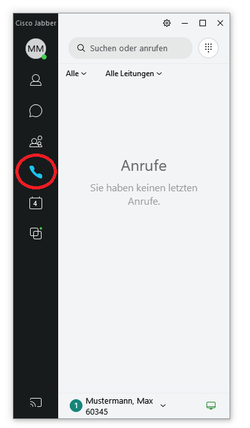 |
Gruppen anlegen Um Gruppen mit bestimmten Chatteilnehmern anzulegen haben Sie mehrere Möglichkeiten.
| 1) Sie legen eine Gruppe an: Gehen Sie auf das Einstellungsrad-Symbol, klicken auf Datei < Neu < Gruppe. Es öffnet sich ein Fenster, in dem Sie den Gruppennamen eingeben. Die Gruppe ist nun im Startfenster angelegt. Mit Rechtsklick können Sie sie wieder entfernen oder umbenennen. |
|
2) Sie haben schon eine Gruppe angelegt:
Klicken Sie mit der rechten Maustaste auf den Kontakt Ihrer Wahl und gehen entweder auf "In Gruppe verschieben" oder "In Gruppe kopieren". Nun können Sie Ihre Kontakte für Sie optimal sortieren.
3) Einen Gruppenchat starten Sie einfach über das Personensymbol



